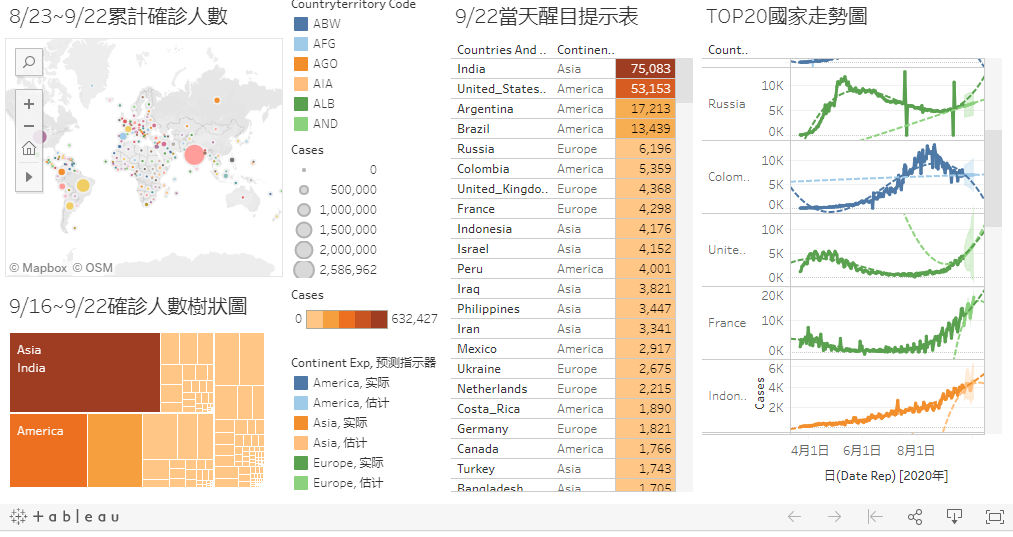時間過得好快,不知不覺已經寫到第七天了,回頭看看這一週的學習,收穫真的蠻多的。我相信接下來的學習,一定會越來越精彩。今天的學習,第一件事就是先到 Tableau 官網中COVID-19的頁面,下載最新的Excel檔(目前最新的更新資料到9/22)。再來就可以開始今天要完成的儀表板了! Go!
今天的目標將要完成四個工作表,並整合到一個儀表板,最後,上傳並存檔。
第一個工作表:過去一個月確診人數 (這個在「故事一」實作過,這邊就簡單帶一下。)
1. 選取「Countryterritory Code」和「Cases」,然後選擇「符號地圖」。
2. 把「DateRep」加入篩選條件中,並調整到8/23~9/22。
3. 更改一下圖形的顏色,完成。
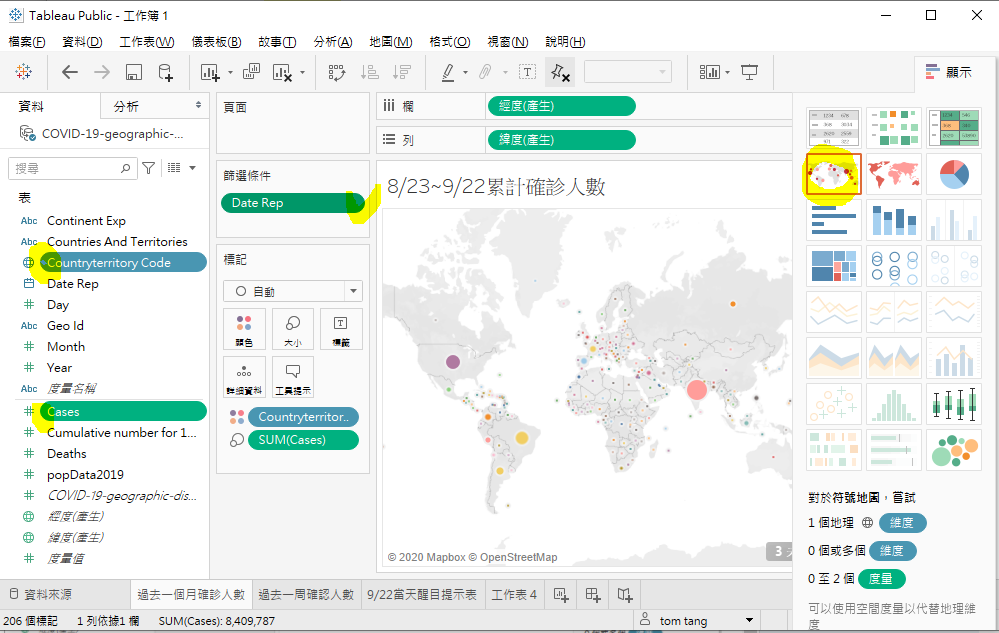
第二個工作表:過去一週確診人數的樹狀圖(這個在「故事六」實作過,這邊就簡單帶一下。)
1. 選取「Countries Exp」、「Countries And Territories」和「Cases」,然後選取「樹狀圖」。
2. 把「DateRep」加入篩選條件中,並調整到9/16~9/22。
3. 更改一下圖形的顏色,完成。
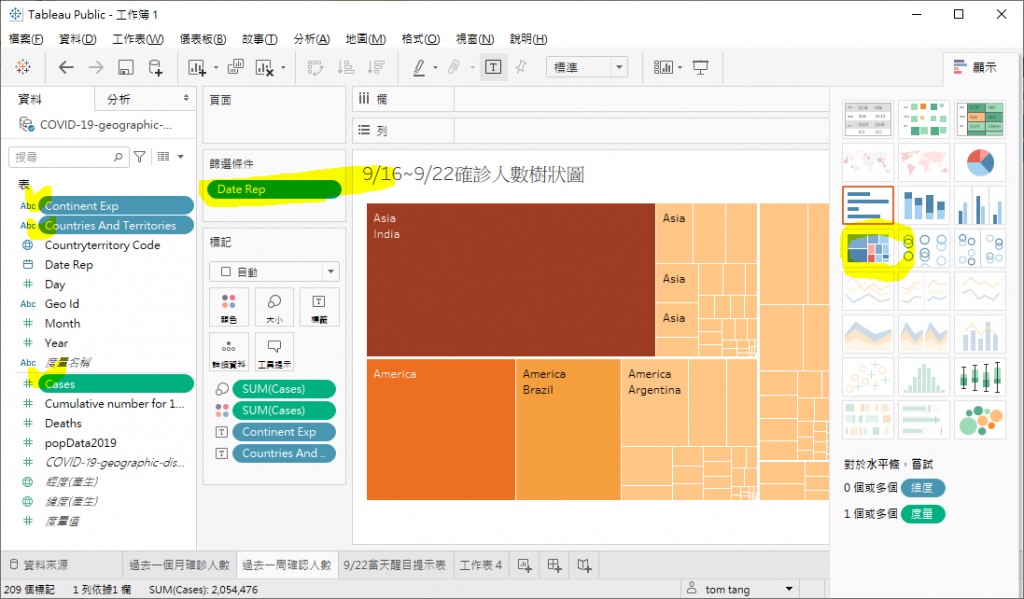
第三個工作表:9/22確診人數的醒目提示表
1. 選取「Countries Exp」、「Countries And Territories」和「Cases」,然後選取「醒目提示表」。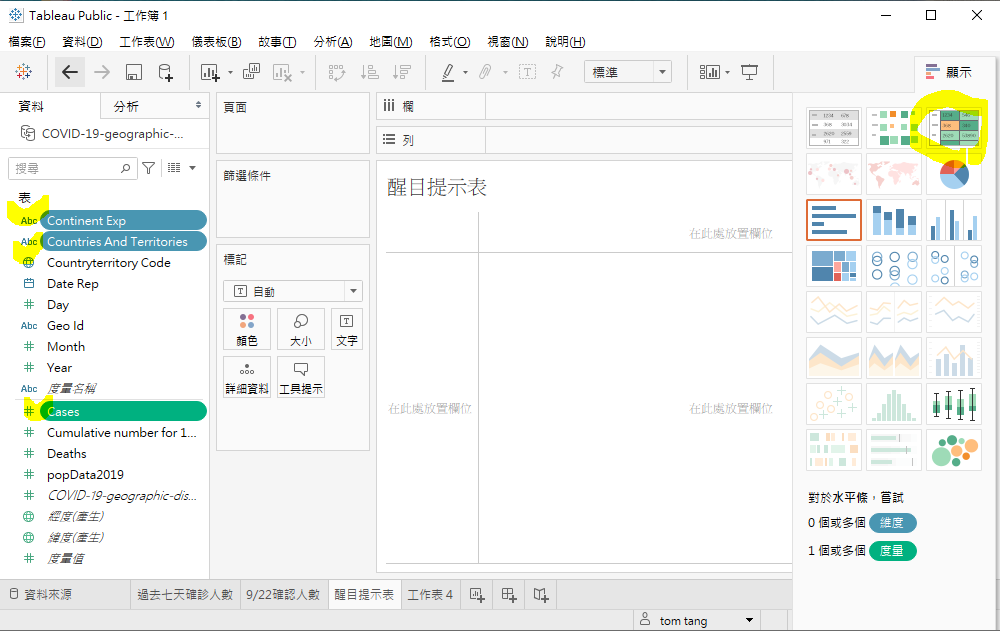
2. 把「DateRep」加入篩選條件中,調整到9/22~9/22。
3. 將確診人數進行「遞減排序」。
4. 在選單中,點選「分析」-->「週期欄位」。
5. 更改一下「醒目提示表」的顏色,完成。
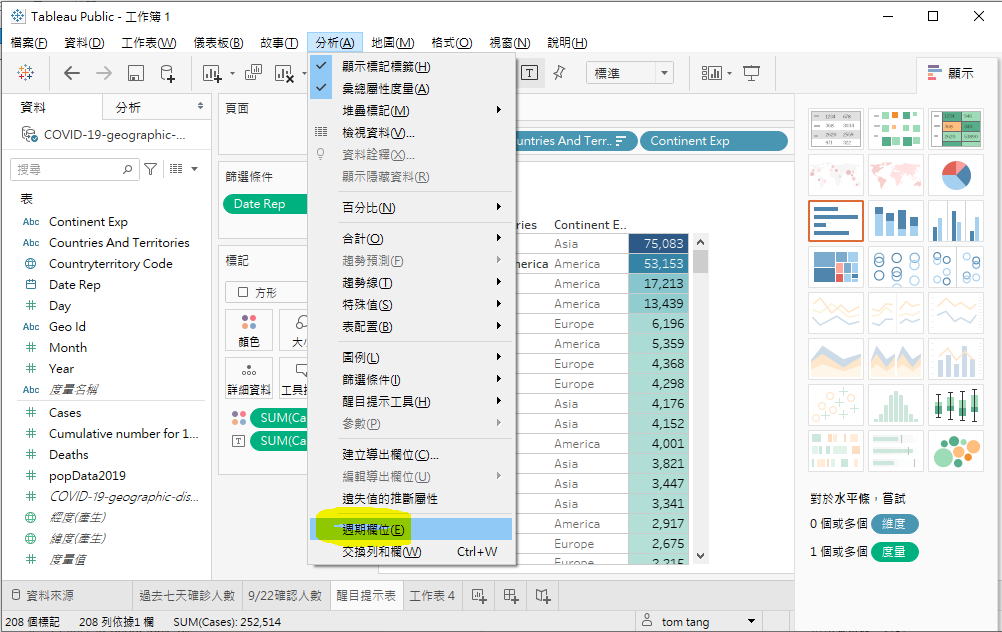
第四個工作表:TOP20國家的走勢圖(這個在「故事五」實作過,這邊就簡單帶一下。)
1. 選取「Countries Exp」、「Countries And Territories」、「DateRep」和「Cases」,然後選取「線(連續)」。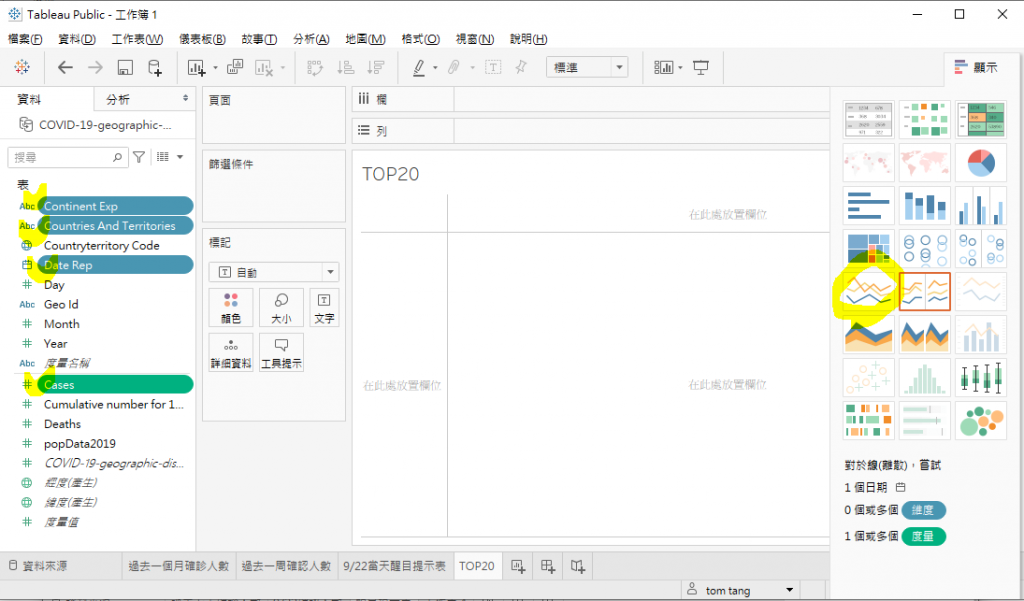
2. 把「DateRep」加入篩選條件中,調整到3/23~9/22。(半年)
3. 編輯坐標軸的值,選取「編輯軸...」-->「每行或每列使用獨立軸範圍」。
4. 將國家順序進行手動排序。(Tips : 感覺上應該會有自動filter的功能,明後天,我上網問問google大神好了。)
5. 加入「趨勢線」與「趨勢預測」。完成。
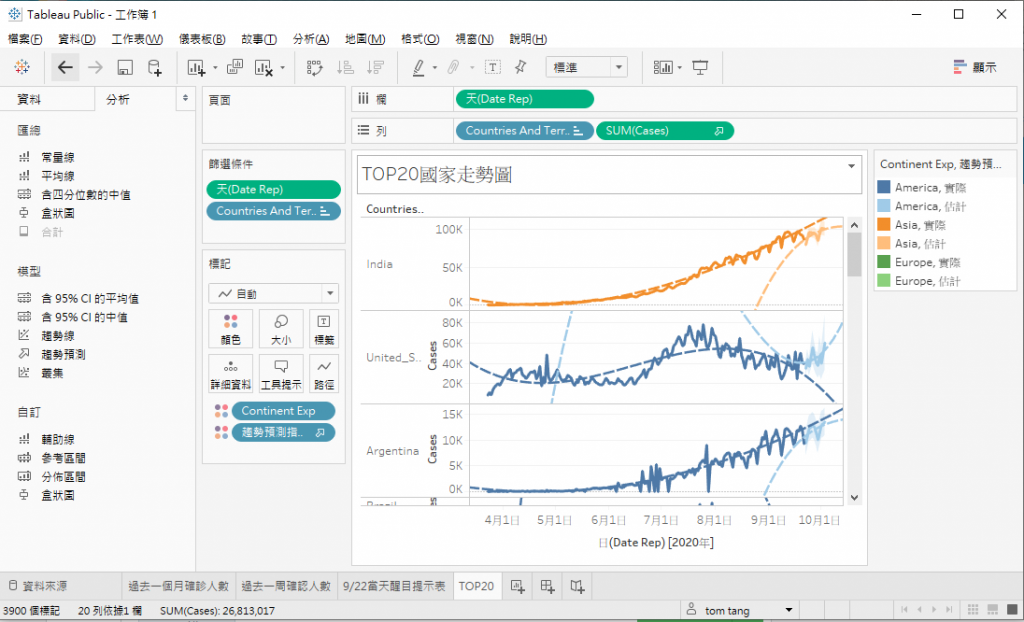
接下來,把這四張工作表,合併到一個儀表板中。 Go!
1. 把大小改成1024x576。然後就是「拖-拉-放」、「拖-拉-放」然後再調整比例。
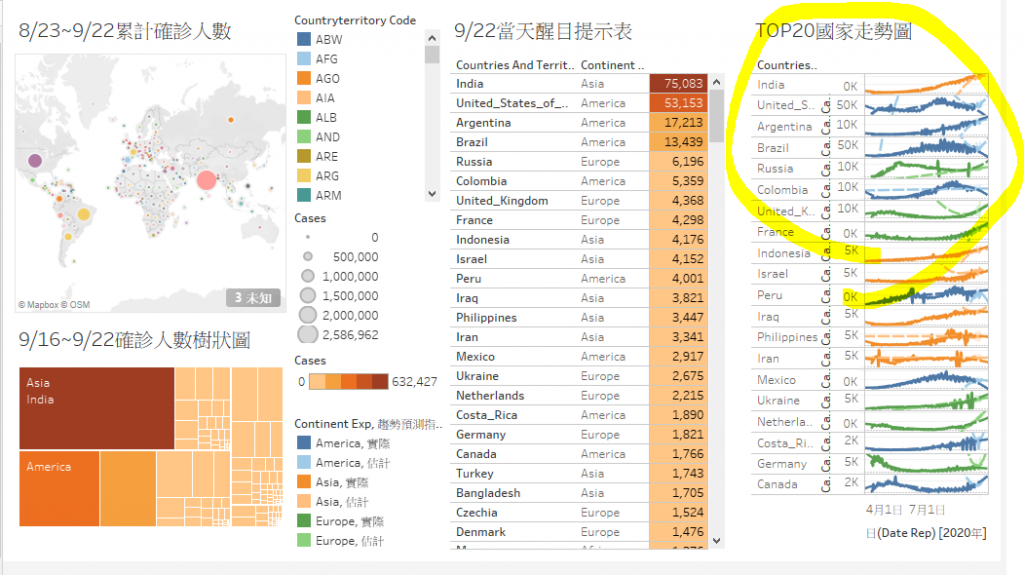
2. 今日小技巧:把「TOP20國家走勢圖」修改一下,選擇「更多選項」-->「適合」-->「符合寬度」。完成。
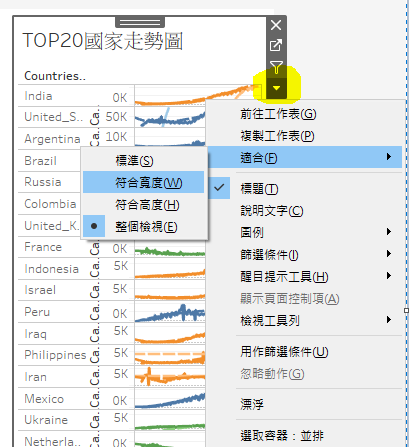
今天的成果在這邊。有沒有覺得挺美的,哈哈哈。
看到這張圖,就應該知道我為什麼在一開始會有感而發了。無形的進步在這張圖上展現出來了。
最後,關於疫情分析的部分,嗯!關於「描述性分析」這件事,我想.....有圖有真相,透過 Tableau 大家應該都能看出端倪吧!今晚,我就不特別解讀了。只能說.....歐洲看起來,真的很不好。Orz